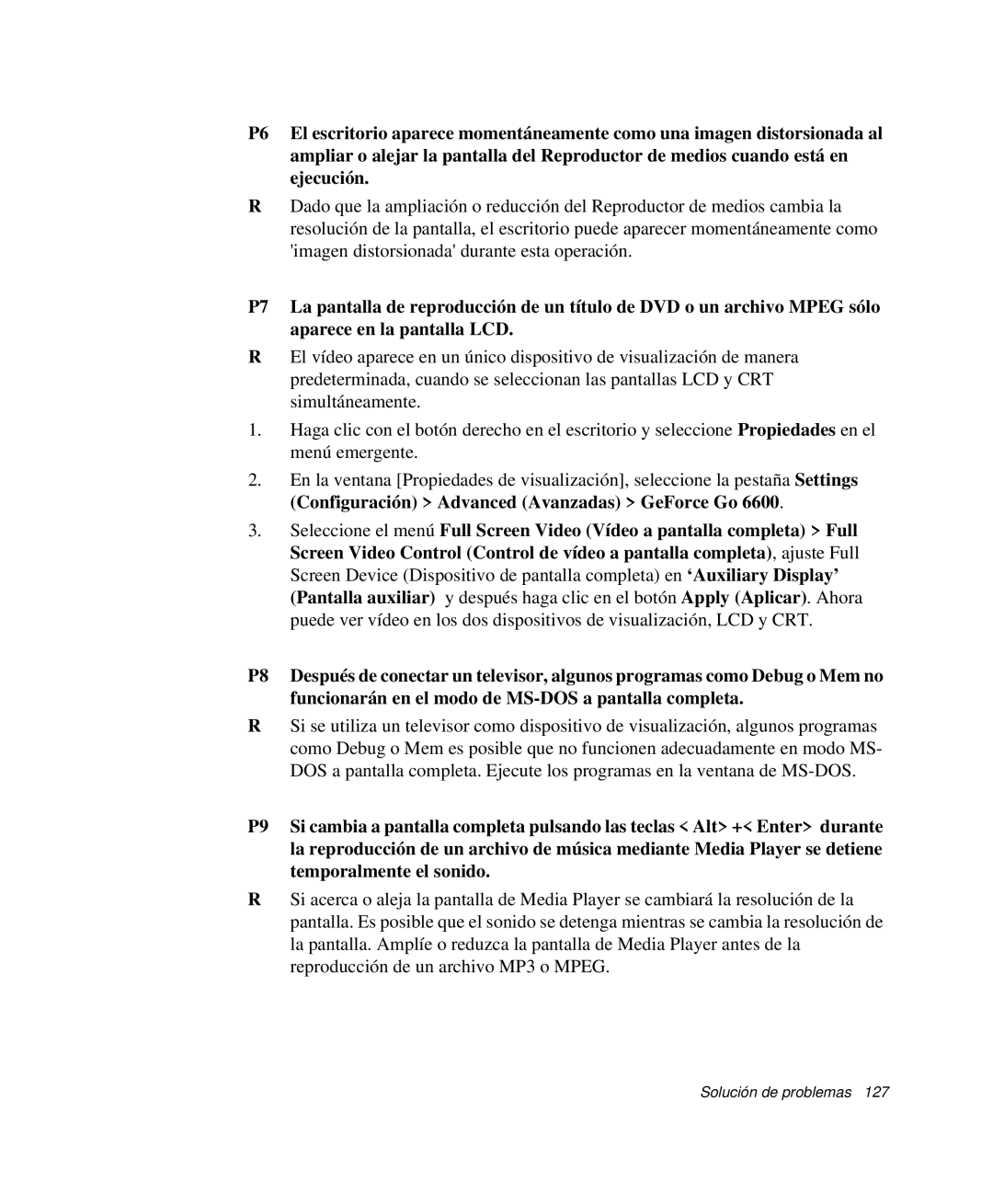P6 El escritorio aparece momentáneamente como una imagen distorsionada al ampliar o alejar la pantalla del Reproductor de medios cuando está en ejecución.
RDado que la ampliación o reducción del Reproductor de medios cambia la resolución de la pantalla, el escritorio puede aparecer momentáneamente como 'imagen distorsionada' durante esta operación.
P7 La pantalla de reproducción de un título de DVD o un archivo MPEG sólo aparece en la pantalla LCD.
REl vídeo aparece en un único dispositivo de visualización de manera predeterminada, cuando se seleccionan las pantallas LCD y CRT simultáneamente.
1.Haga clic con el botón derecho en el escritorio y seleccione Propiedades en el menú emergente.
2.En la ventana [Propiedades de visualización], seleccione la pestaña Settings (Configuración) > Advanced (Avanzadas) > GeForce Go 6600.
3.Seleccione el menú Full Screen Video (Vídeo a pantalla completa) > Full Screen Video Control (Control de vídeo a pantalla completa), ajuste Full Screen Device (Dispositivo de pantalla completa) en ‘Auxiliary Display’ (Pantalla auxiliar) y después haga clic en el botón Apply (Aplicar). Ahora puede ver vídeo en los dos dispositivos de visualización, LCD y CRT.
P8 Después de conectar un televisor, algunos programas como Debug o Mem no funcionarán en el modo de
RSi se utiliza un televisor como dispositivo de visualización, algunos programas como Debug o Mem es posible que no funcionen adecuadamente en modo MS- DOS a pantalla completa. Ejecute los programas en la ventana de
P9 Si cambia a pantalla completa pulsando las teclas < Alt> +< Enter> durante la reproducción de un archivo de música mediante Media Player se detiene temporalmente el sonido.
RSi acerca o aleja la pantalla de Media Player se cambiará la resolución de la pantalla. Es posible que el sonido se detenga mientras se cambia la resolución de la pantalla. Amplíe o reduzca la pantalla de Media Player antes de la reproducción de un archivo MP3 o MPEG.